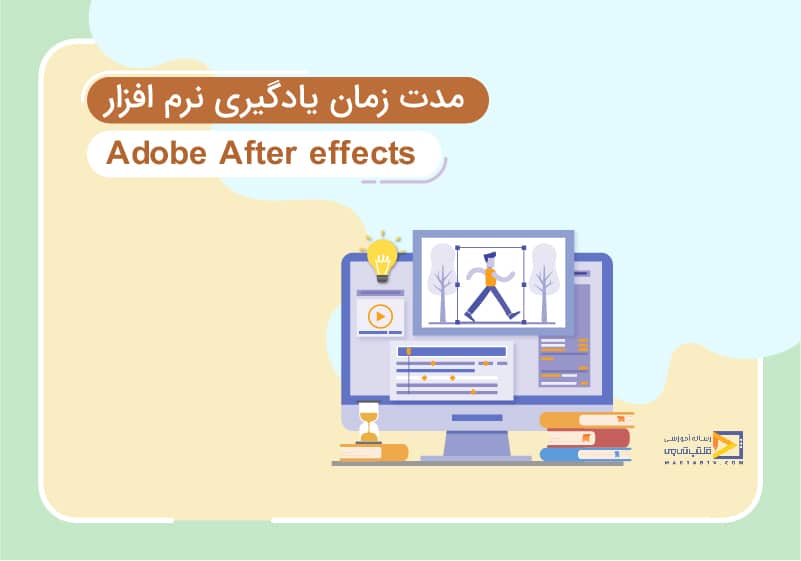
یادگیری افتر افکت چقدر طول میکشد؟
تاریخ انتشار : شهریور ۱۶, ۱۴۰۱ تاریخ به روز رسانی : دی ۲۸, ۱۴۰۲ نویسنده : پشتیبانی مکتب تی وی زمان مورد نیاز مطالعه : 17 دقیقه تعداد بازدید : 1.48هزار بازدیدیک سوال که ما همیشه در مورد طراحی موشن گرافیک میپرسیم این است که “یادگیری افتر افکت چقدر طول میکشد یا زمان یادگیری افتر افکت چقدر است”. عالی بودن در طراحی موشن گرافیک به معنای تسلط بر هیچ نرم افزاری نیست. این بخشی از موضوع است، مطمئناً، اما در نهایت یک طراح موشن گرافیک عالی یک داستانگو و حلکننده مشکلات است. شما اتفاقاً از افتر افکت برای حل مشکلات استفاده می کنید.
این که یادگیری افتر افکت چقدر طول میکشد ممکن است مسئلهی جزئی به نظر برسد، اما دنیایی از تفاوت را ایجاد می کند و متأسفانه بسیاری از هنرمندان پس از سال ها اتلاف وقت و انرژی برای یاد گیری افتر افکت، این درس را به سختی یاد می گیرند.
بنابراین در این مقاله سعی می کنم صادقانه پاسخ دهم که یادگیری افتر افکت چقدر طول میکشد یا مدت زمان یادگیری افتر افکت چقدر است و روند تبدیل شدن به یک طراح موشن گرافیک را روشن کنم. امیدوارم برای شما مفید و لذت بخش باشد.

دوره رایگان افتر افکت در نیم ساعت
یادگیری افتر افکت چقدر طول میکشد؟
البته در قدم اول برای این که بدانیم مدت زمان یادگیری افتر افکت چقدر است یا اینکه یادگیری افتر افکت چقدر طول میکشد باید بدانیم که بستگی به پشتکار و تلاش خودتان دارد اگر بنشینید و بیشتر ساعات کاری خود را به یادگیری افتر افکت اختصاص دهید، می توانید با اطمینان در حدود 8 هفته افتر افکت را یاد بگیرید. این تنها در صورتی اتفاق میافتد که بتوانید روی مفاهیم مهم طراحی حرکتی (جریانهای کاری، قالببندی، سازماندهی، رنگ و غیره) تمرکز کنید و نه روی چیزهای چیزهای زرق و برق دار که هرگز از آنها استفاده نخواهید کرد. به یاد داشته باشید که یادگیری افتر افکت یک تعهد مادام العمر است. همیشه چیزهای بیشتری برای یادگیری افتر افکت وجود خواهد داشت.
وب سایت هایی برای یادگیری افتر افکت
در اینجا برخی از برترین سایت های جهان برای یادگیری افتر افکت آورده شده است.
School of Motion بهترین مدرسه در جهان برای طراحی حرکت است. در Motion School ما به خود می بالیم که مفاهیم اساسی انیمیشن را آموزش می دهیم، نه فقط ترفندها. از آموزش های رایگان گرفته تا دوره های عمیق از مراحل یادگیری افترافکت ، ما آموزش دیزاین موشن گرافیک را برای هنرمندان در هر سطح مهارتی داریم.
Adobe After Effects یکی از مفیدترین مکانها برای بررسی تکنیکهای افتر افکت است. با رفتن مستقیم به منبع، مفاهیم اساسی را یاد خواهید گرفت و ویژگی های جدید را مستقیماً از تیم Adobe کشف خواهید کرد.
MotionWorks آموزشها، نکات و آموزشهای افتر افکت را با مجموعهای غنی از دورههای رایگان برای کاربران با تمام مهارتها ارائه میکند.
Motion Array یکی از بهترین مکانها برای دریافت پاسخ سوالات افتر افکت است. آنها همچنین مجموعه ای عالی از آموزش های افتر افکت دارند.
Creative Cow چندین دهه میزبان محتوای افتر افکت بوده است. The Cow یک منبع آموزشی خوب است که مملو از تمام مفاهیم عجیب افتر افکت است که میتوانید بخواهید.
ActionVFX یکی دیگر از مکانهای عالی برای جستجوی آموزشهای با کیفیت افتر افکت است. این یک شرکت سنگین VFX است که می تواند همه چیز را در مورد نحوه جمع آوری عکس های اکشن به شما آموزش دهد.
Video Copilot یک بخش منابع آموزشی اساسی دارد که می تواند برای مبتدیان واقعا مفید باشد. در نظر داشته باشید که Video Copilot یک سایت VFX سنگین است. آنها همچنین دانلودها و ابزارهای رایگان زیادی دارند
اگر به دنبال یک چالش سرگرم کننده هستید، سری آموزشهای افتر افکت ما را بررسی کنید. این دوره به گونه ای طراحی شده است که یک غواصی عمیق و سرگرم کننده در برخی از مفاهیم ضروری و مراحل یادگیری افتر افکت میباشد.
زمان یادگیری افتر افکت است
نکاتی برای یادگیری افتر افکت
اکنون که منابع شگفت انگیزی برای یادگیری افتر افکت دارید. در اینجا چند نکته برای تبدیل شدن به یک استاد افتر افکت وجود دارد.
قبل از انیمیشن خود طراحی کنید: در حالی که ممکن است وسوسه شوید که فقط بپرید و فریم کلیدی را شروع کنید، بهترین طراحان حرکت قبل از باز کردن افتر افکت قاب های ساده (Artboards) ایجاد می کنند. این به شما امکان می دهد در مورد داستانی که می خواهید بگویید فکر کنید.
سعی نکنید افتر افکت را هک کنید: میلیونها آموزش در مورد «هک کردن» افتر افکت با استفاده از پلاگینهای شخص ثالث، جریانهای کاری گیجکننده و ترفندهای سنگین وجود دارد. گرفتار آن نشوید.
تسلط بر 12 اصل انیمیشن: 12 اصل انیمیشن را که اساس کار طراحی حرکتی را تشکیل می دهند، یاد بگیرید. آنها را به خاطر بسپارید. قرار است هر روز از آنها در پروژه های طراحی حرکتی خود استفاده کنید.
ابتدا فتوشاپ و ایلوستریتور را یاد بگیرید: ابتدا با یادگیری فتوشاپ و ایلوستریتور بر مهارت های طراحی خود تمرکز کنید. در دنیای ایده آل، پس از یادگیری این برنامه های کاربردی طراحی ضروری، افتر افکت را یاد خواهید گرفت.
تمرین! تمرین! تمرین! تا جایی که می توانید آموزش ها را تماشا کنید و تا جایی که می توانید تکنیک های بیشتری را دریافت کنید. به دنبال آموزش هایی از متخصصان صنعت باشید که نمونه کارها یا طرح های چشمگیر دارند.
اصالت هدف نیست: این تصور غلط وجود دارد که هر پروژه طراحی حرکتی باید اصیل باشد. این به سادگی اینطور نیست. از کار دیگران به عنوان الهام بخش برای پروژه های خود استفاده کنید و خواهید دید که کارتان به سرعت بهبود می یابد. پروژه های خوب در خلاء اتفاق نمی افتد، بنابراین همیشه به دنبال ایده های جدید برای الهام بخشیدن به شما باشید. هیچ شرمی در تلاش برای بازسازی چیزی که به نظرتان عالی است، وجود ندارد، فقط مطمئن شوید که منبع اصلی خود را به حساب می آورید
صبور باشید! بعد از چند روز تسلیم نشوید. کار شما برای مدت طولانی وحشتناک خواهد بود.افتر افکت یک برنامه جانوری است و یادگیری آن زمان می برد. خود را با بیپل مقایسه نکنید، 11 سال طول کشید تا او به جایگاه امروزی خود برسد.
بیشتر از آموزش های VFX انجام دهید: آموزش های VFX جذاب هستند، اما این احتمال وجود دارد که در اوایل کار خود، ویدیوهای توضیحی بسیار بیشتری نسبت به عکس های VFX بسازید. به جای VFX، بر یادگیری مفاهیم اصلی پیرامون طراحی حرکت خوب تمرکز کنید. اگر تا به حال به پروژه خود نیاز دارید، آموزش های زیادی برای به روز نگه داشتن شما وجود دارد.
مهارتهایی را که مشتریان به دنبال آن هستند بیاموزید: آنچه را که مشتریان نیاز دارند، جستجو کنید و به آن گوش دهید. روی ایجاد ویدیوهای توضیح دهنده، تبلیغات، ثلث پایین، نمودارها، گرافیک ها، مقدمه ها، برون ها، انیمیشن لوگو و غیره تمرکز کنید. اینها احتمال بیشتری برای پرداخت صورت حساب شما دارند.
کار خود را به اشتراک بگذارید: گاهی اوقات اشتراک گذاری کار شما می تواند به اندازه خود کار چالش برانگیز باشد. اشتراکگذاری آنلاین کار به نوع خاصی از آسیبپذیری نیاز دارد، اما یکی از بهترین راهها برای دریافت بازخورد این است که کار خود را به آنجا برسانیم. شما هرگز نمی دانید که چه پروژه هایی ممکن است از یک اشتراک گذاری ساده اینستاگرام به دست بیاید.
مراحل یادگیری افتر افکت
با یادگیری افتر افکت با ویژگی هایی برای ایجاد همه چیز از یک دنباله عنوان ساده گرفته تا ترکیب بندی استریو کامل سه بعدی، استاندارد صنعتی است. این توسط اکثر هنرمندان گرافیک VFX، سه بعدی و متحرک و همچنین انیماتورها استفاده می شود – همه آنها می توانند از همه ورودی های اینترنت هوشمند بهره مند شوند. لیست ما حاوی بهترین آموزش های از مراحل یادگیری افتر افکت است.
شروع یادگیری افتر افکت با هفت مرحله
مرحله اول یادگیری افتر افکت : مطالعه چیدمان برنامه
در این قسمت از مقاله به آموزش مراحل یادگیری افتر فکت میپردازیم وقتی برای اولین بار برنامه افتر افکت را باز می کنید، می تواند یک برنامه دلهره آور به نظر برسد. پنجره ها و دکمه های زیادی وجود دارد. این مانند یک ویرایشگر ویدیوی سنتی تنظیم نشده است، بنابراین حتی اگر با نرم افزار ادوبی پریمیر پرو (Adobe Premiere Pro) یا Final Cut Pro ویرایش کرده باشید، هنوز یک منحنی یادگیری بزرگ وجود دارد. بیایید طرحبندی پلان را بررسی کنیم که از بالا سمت چپ شروع میشود و به سمت پایین حرکت میکنیم.
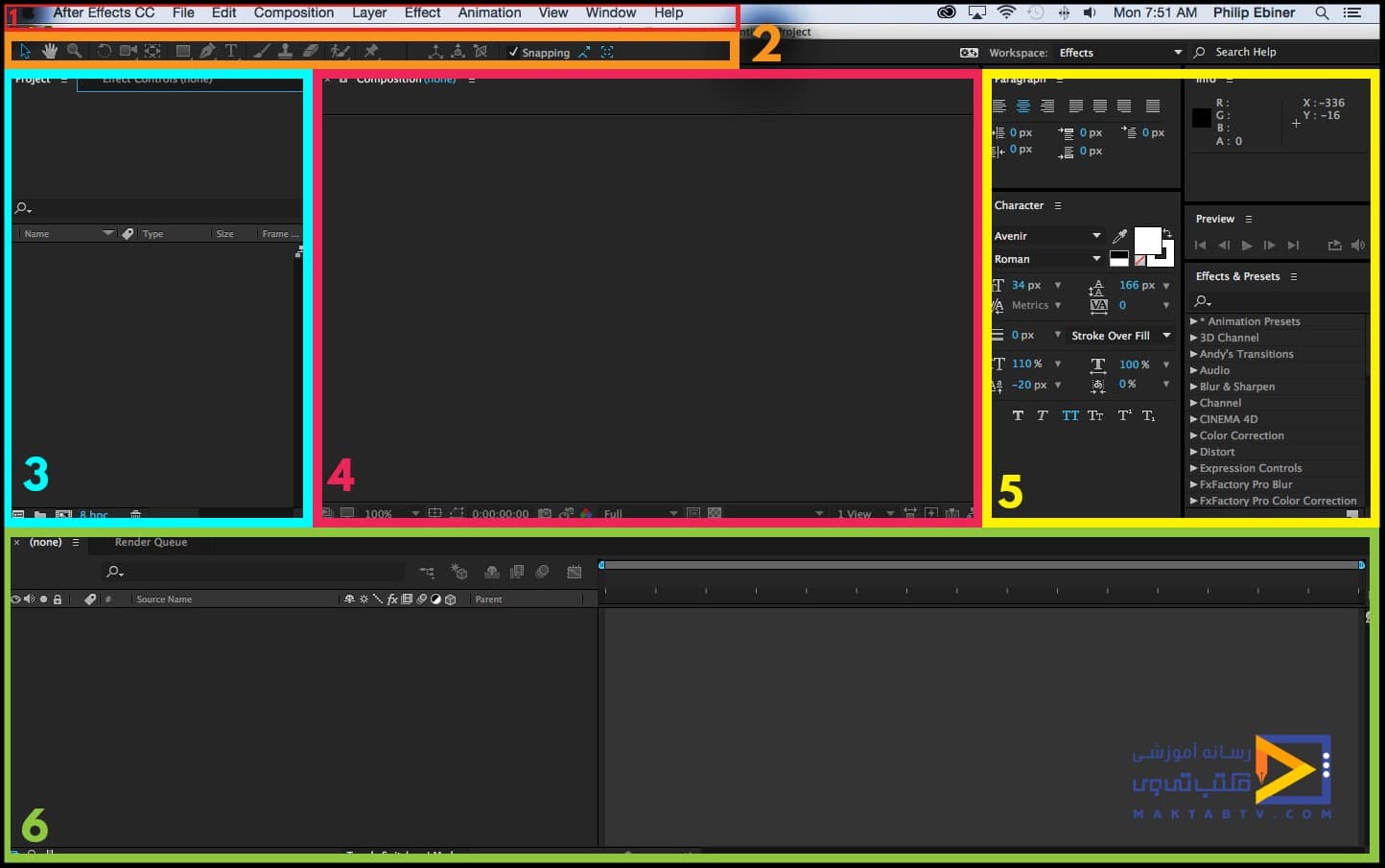
منوی فایل: در بالا منوهای شما قرار دارند که میتوانند همه چیز را از شروع یک پروژه جدید تا تغییر طرحبندی انجام دهند. اگر افتر افکت شما شبیه تصویر بالا نیست، Window – Workspace را به Editing تغییر دهید.
نوار ابزار: درست در زیر منوی فایل نوار ابزار قرار دارد. انتخاب این ابزارها کارهایی را که می توانید در ترکیب بندی خود انجام دهید تغییر می دهد (توجه: در After Effects، یک ترکیب در واقع یک دنباله یا ویدیوی جدید است). در ادامه به مهمترین ابزارها خواهیم پرداخت.
Project and Effect Controls Windows: درست در زیر ابزارهای سمت چپ بالا دو پنجره مهم وجود دارد. پنجره پروژه جایی است که همه اسناد و ترکیبات وارد شده خود را می بینید. پنجره Effects Controls که با کلیک کردن روی برگه قابل مشاهده است، جایی است که افکت های اضافه شده به لایه ها را اعمال می کنید. یک لایه مانند یک آهنگ در ویرایش سنتی ویدیو است. هنگامی که یک ویدیو، شکل، متن و غیره را به ترکیب خود اضافه می کنید، یک لایه جدید ایجاد می کند.
پنجره ترکیب: این مانیتور پیشنمایش است که میتوانید ببینید ویدیوتان چگونه به نظر میرسد. همچنین در این ویدیو کارهای زیادی برای ایجاد اشکال، نوشتن متن و تنظیمات لایه ها انجام خواهید داد.
سایر پنجرهها: در سمت راست پنجره ترکیب، منتخبی از پنجرهها وجود دارد که میتوان آنها را با علامت زدن یا خاموش کردن آنها از طریق منوی فایل پنجره، سفارشی کرد. پنجره هایی که برای من بسیار مفید هستند، پنجره های Paragraph، Character و Effects & Presets هستند. پاراگراف و کاراکترها به شما این امکان را می دهند که فونت و طراحی متن خود را سفارشی کنید. جلوهها و تنظیمات از پیش تعیین شده جایی است که میتوانید انواع جلوههای سرگرمکننده را برای افزودن به ویدیوی خود بیابید.
جدول زمانی و صف پردازش: در زیر همه چیز جدول زمانی وجود دارد. اینجاست که زمان ویدیوی خود را تغییر میدهید، انیمیشنها را اضافه میکنید و تنظیمات دیگری را در لایههای خود انجام میدهید. در پشت پانل تایم لاین، صف رندر قرار دارد که در آن ویدیوها را صادر میکنید و تنظیمات صادرات را انتخاب میکنید.
اینها بخش های اساسی افتر افکت هستند که برای شروع به یادگیریافتر افکت به آنها نیاز دارید. اکنون، ممکن است بگویید “هی، 1000 دکمه دیگر و چیزهایی وجود دارد که من نمی دانم چگونه از آنها استفاده کنم!” در آینده به این موارد بیشتر خواهیم پرداخت. اما در حال حاضر، شما ایده بهتری در مورد نحوه پیمایش دارید و ایجاست که زمان یادگیری افتر افکت برای شما شروع میشود.
مرحله دوم یادگیری افتر افکت :راهاندازی یک ترکیببندی جدید (new composition)
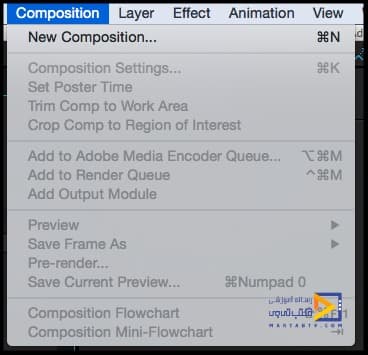
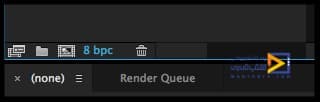
اولین کاری که هنگام شروع یک پروژه باید انجام دهید، ایجاد یک ترکیب جدید است. این را می توان به چند روش انجام داد. روی دکمه ترکیب جدید در پایین پانل پروژه کلیک کنید. به نظر می رسد یک قاب فیلم کوچک با یک هرم و خورشید در آن است. یا به منوی Composition رفته و New Composition را بزنید. یا از دستور میانبر صفحه کلید-N (در Mac) یا control-N (در رایانه شخصی) استفاده کنید.
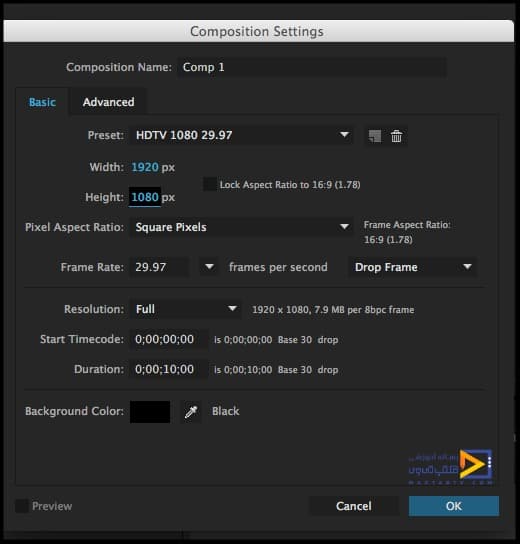
پنجره تنظیمات ترکیب ظاهر می شود. اینجا جایی است که نام و تنظیمات ترکیب جدید خود را تغییر می دهید. اگر میدانید به چه نوع ویدیویی نیاز دارید، میتوانید از یک پیشتنظیم استفاده کنید. یا فقط تنظیمات را مطابق میل خود تنظیم کنید. یک راهاندازی اساسی برای ویدیوی HD برای پخش آنلاین:
- عرض: 1920 پیکسل
- ارتفاع: 1080 پیکسل
- نسبت ابعاد پیکسل: پیکسل مربع
- نرخ فریم: 29.97
- وضوح: کامل
- کد زمان شروع: 0;00;00;00
- مدت زمان: 0;00;10;00 (این به معنای 10 ثانیه است)
- رنگ پس زمینه روی سیاه تنظیم شده است.
پس از انتخاب تنظیمات خود، روی دکمه OK کلیک کنید، و متوجه خواهید شد که یک ترکیب جدید در پنجره پروژه شما ظاهر می شود و در پنجره زمان بندی و ترکیب باز می شود.
مرحله سوم یادگیری افتر افکت : اطلاعات را برای کار وارد کنید. (Importing )
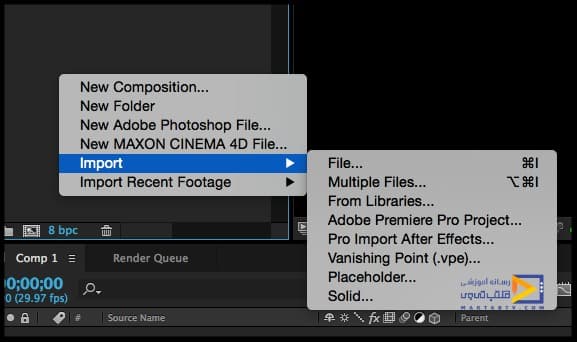
در حالی که بسیاری از گرافیکهای پیچیده را میتوان مستقیماً در افتر افکت ایجاد کرد، ممکن است یک تصویر، ویدیو، کلیپ موسیقی، گرافیک یا انواع دیگری از داراییهایی داشته باشید که میخواهید از آن استفاده کنید.
- برای وارد کردن آنها، می توانید آنها را از Finder/Documents به پنل Project بکشید و رها کنید.
- همچنین می توانید در فضای خالی پانل پروژه کلیک راست کرده و Import – File را انتخاب کنید. سپس فایل های موجود در اسناد خود را برای وارد کردن پیدا کنید.
- از طرف دیگر، میتوانید از دستور میانبر صفحه کلید-I (در Mac) یا control-I (در رایانه شخصی) استفاده کنید.
- یا می توانید به منوی File در بالا بروید و Import – File را انتخاب کنید.
هر یک از این راه ها برای وارد کردن فایل های شما کاملا قابل قبول است.
مرحله چهارم یادگیری افتر افکت :شناخت ابزارهای موجود

افترافکت مجموعه ای از ابزارهای ویرایشی دارد که به شما کمک می کند هر نوع موشن گرافیکی را که می توانید تصور کنید ایجاد کنید. این ابزارها در نوار ابزار بالای صفحه انتخاب می شوند. بیایید مهمترین چیزهایی را که برای شروع باید بدانید (با میانبر صفحه کلید داخل پرانتز) مرور می کنیم. به یاد داشته باشید، بازی با این ابزارها به شما کمک می کند تا بیشتر از هر چیز دیگری بفهمید که آنها چه کاری انجام می دهند.
- ابزار انتخاب (S): این ماوس/اشارهگر پیشفرض است که برای کلیک کردن روی چیزها و حرکت دادن آنها به اطراف استفاده میکنید.
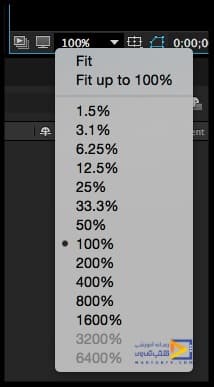
- ابزار دستی (H): ابزار دستی به شما امکان می دهد ترکیب را در پنجره جابجا کنید. متوجه خواهید شد که در گوشه سمت چپ پایین پنجره ترکیب بندی یک درصد است. این درصد اندازه ترکیب شما نسبت به تنظیماتی است که برای ترکیب انتخاب کرده اید. من معمولاً تناسب تا 100٪ را انتخاب می کنم که به طور خودکار اندازه ترکیب را برای تناسب با پنجره ترکیب بندی تغییر می دهد. اما گاهی اوقات می خواهید بزرگنمایی کنید و در واقع خود ترکیب بندی را در پنجره جابجا کنید تا روی قسمت خاصی از کادر تمرکز کنید. اینجاست که ابزار دستی به کار می آید.
ابزار بزرگنمایی (Z): اگر میخواهید ترکیب خود را بزرگنمایی یا کوچکنمایی کنید (بدون استفاده از گزینه درصد بالا)، به سادگی ابزار بزرگنمایی را انتخاب کنید و در پنجره ترکیب خود کلیک کنید. برای بزرگنمایی، گزینه/alt را در حین کلیک نگه دارید.
ابزار چرخش (W): دو ابزار قبلی مربوط به تنظیم خود ترکیب بود و نه به اشیاء درون ترکیب. ابزار چرخش به شما این امکان را می دهد که یک شی را در ترکیب خود انتخاب کنید و با کشیدن به چپ یا راست آن را بچرخانید.
ابزار Pan Behind (نقطه لنگر) (Y): ابزار دوربین را به این ابزار نقطه لنگر رد می کنیم که به شما امکان می دهد نقطه لنگر را برای یک لایه/شیء انتخاب شده جابجا کنید. نقطه لنگر نقطه شی ای است که تمام تنظیمات دیگر از آن انجام می شود. به عنوان مثال، اگر نقطه لنگر در وسط جسم باشد و بخواهید مقیاس کنید، از مرکز مقیاس خواهد شد – مقیاس در همه جهات. اگر نقطه لنگر در پایین جسم باشد، فقط از پایین رشد می کند. با آن بازی کنید تا ببینید چگونه کار می کند.
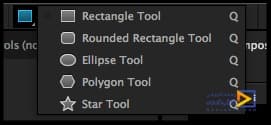
- Shape Tool (Q): با فشار طولانی این دکمه، منویی از گزینههای شکلهای مختلف، از جمله موارد دلخواه من – ابزارهای Ellipse و Rectangle ظاهر میشود. با انتخاب این ابزار، روی پنجره اتصال کلیک کرده و بکشید تا شکل جدیدی ایجاد شود.
- Pen Tool (G): این ابزار به شما اجازه می دهد تا شکل ها یا ماسک های سفارشی اشیاء را ایجاد کنید.
- ابزار متن (Command-T): ابزار متن ابزار شما برای ایجاد جعبه متن و متن است. برای ایجاد متن، فقط روی ترکیب کلیک کنید و شروع به تایپ کنید. برای ایجاد یک جعبه متن، کلیک کنید و بکشید تا یک کادر محدود برای متن شما ایجاد شود.
همانطور که در بالا ذکر کردم، بازی با این ابزارها بهترین راه برای یادگیری نحوه استفاده از آنها است. ابزارهای دیگر در نوار ابزار پیشرفته تر هستند و می توان آنها را با غواصی عمیق تر در یادگیری افترافکت یاد گرفت.
مرحله پنجم یادگیری افتر افکت :اضافه کردن متن به ویدیو
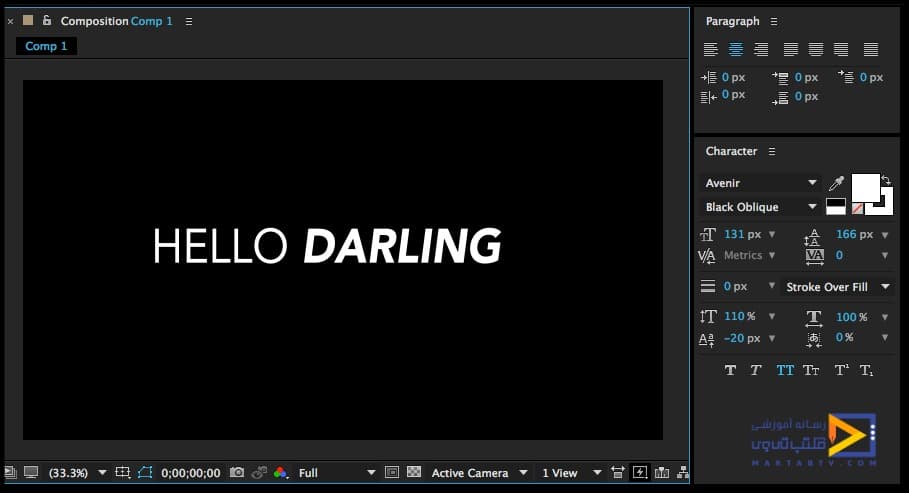
ابزار متن به ما امکان می دهد متن را به ویدیوی شما اضافه کنیم. پس از افزودن متن به ترکیب، می توانید آن را با استفاده از پانل های پاراگراف و کاراکتر تنظیم کنید. پانل پاراگراف شامل گزینه های تراز و تورفتگی است. پانل کاراکتر جایی است که فونت، رنگ، خط، اندازه، مقیاس افقی، مقیاس عمودی، حروف، هسته، ردیابی و سبک کلی را تغییر میدهید. از آن مانند یک برنامه قالب بندی کلمه معمولی استفاده کنید.
هنگامی که از ظاهر متن خود راضی بودید، از ابزار انتخاب برای جابجایی آن در ترکیب خود استفاده کنید تا در نقطه ایده آل قرار گیرد.
مرحله ششم یادگیری افتر افکت :اضافه کردن اشکال به ویدیوی خود

در حالی که یادگیری نحوه افزودن، ویرایش و متحرک سازی شکل ها می تواند یک دوره کامل را به خود اختصاص دهد، چند اصل اساسی وجود دارد که برای شروع باید درک کنید. ابتدا می دانید که چگونه با استفاده از ابزار shape یک شکل ایجاد کنید. برای ایجاد یک مربع یا دایره کامل با عرض و ارتفاع یکسان، کلید Shift را هنگام ایجاد شکل پایین نگه دارید. از ابزار انتخاب برای جابجایی اشکال استفاده کنید.

توجه داشته باشید که وقتی اولین شکل خود را ایجاد می کنید، یک لایه جدید در تایم لاین شما ظاهر می شود. با انتخاب این شکل، می توانید مسیرهای شکل دیگری را به این لایه اضافه کنید (به این ترتیب چندین شکل در یک لایه ایجاد می شود). اگر می خواهید یک شکل جدید روی یک لایه جدید ایجاد کنید، به سادگی با کلیک بر روی ناحیه خاکستری خط زمانی زیر هر لایه، لایه شکل اصلی را از حالت انتخاب خارج کنید، سپس با ابزار shape یک شکل جدید ایجاد کنید.
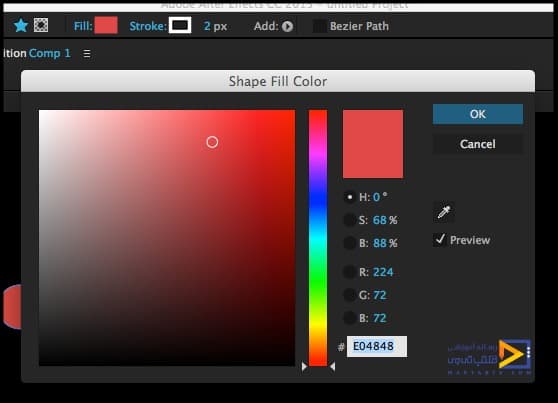
Fill and Line: در نوار ابزار، بالای پانل ترکیب، گزینه های fill و line را مشاهده خواهید کرد. با کلیک بر روی کادر رنگ پر و انتخاب رنگ مورد نظر، رنگ شکل خود را تغییر دهید. با تغییر پیکسل های خط از 0 به اندازه دلخواه، یک خط اضافه کنید. با کلیک روی کادر رنگ خط و انتخاب رنگ مورد نظر، رنگ خط را تغییر دهید. شما ممکن است یک شکل فقط با یک خط رسم و بدون بالشتک بخواهید (شاید یک حاشیه/قاب برای چیزی). برای خلاص شدن از شر padding، روی متن واقعی padding کلیک کنید تا گزینه های padding نمایش داده شود. None (مثلث سفید با خط قرمز از میان آن) را انتخاب کنید تا از پر شدن خلاص شوید.
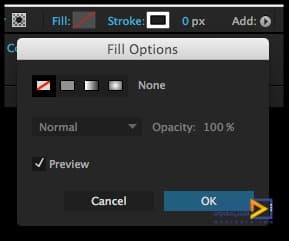
مرحله هفتم یادگیری افتر افکت : تنظیم مقیاس، چرخش و کدورت لایه ها
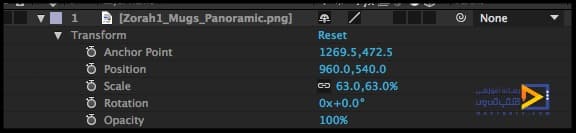
هر لایه دارای ویژگی های تنظیم است. برای رسیدن به این ویژگی ها، روی مثلث کوچک سمت چپ نام لایه در تایم لاین کلیک کنید. برای لایه های استاندارد، نقطه لنگر، موقعیت، مقیاس، چرخش و کدورت را خواهید دید. با کلیک کردن و کشیدن اعداد به سمت راست ویژگی، تنظیمات را برای هر یک از این ویژگی ها انجام دهید. همچنین می توانید با کلیک بر روی عددی که می خواهید تغییر دهید و تایپ شماره صحیح، شماره خود را وارد کنید.
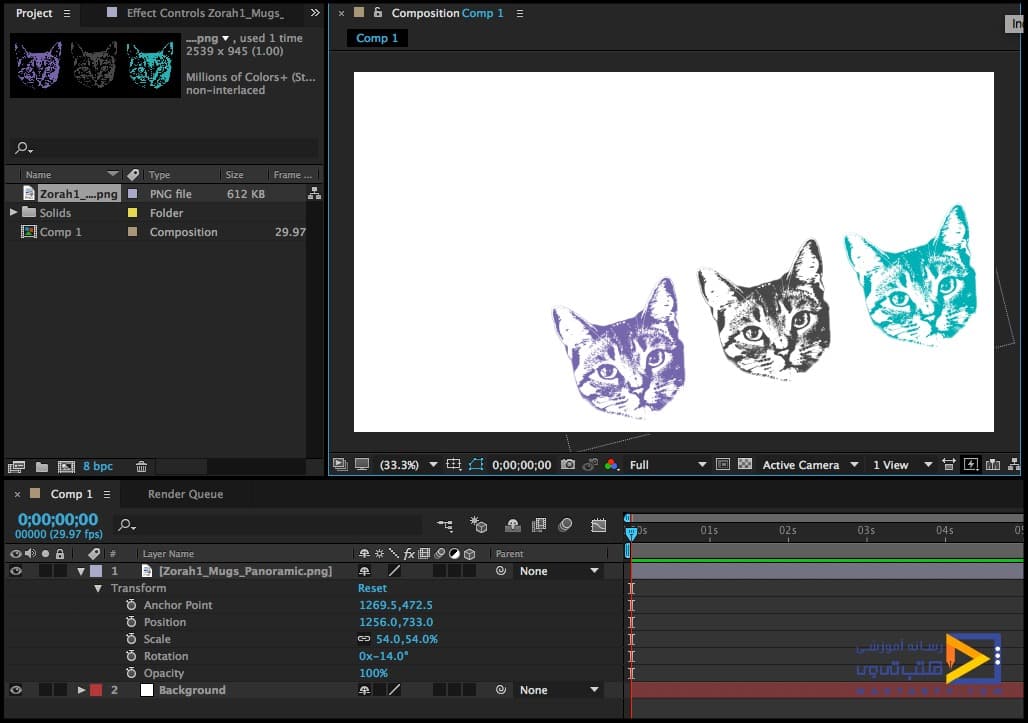
انجام این تنظیمات به شما این امکان را می دهد که حرکت کنید، بچرخانید، کوچک یا رشد کنید و هر شی را در ترکیب خود شفاف تر و کمتر کنید.
پابان مراحل یادگیری افتر افکت
پس از این هفت مرحله از مراحل یادگیری افتر افکت، درک اولیه ای از نحوه استفاده از افتر افکت خواهید داشت. تنها با استفاده از ابزارها و تکنیک های آموزش داده شده با یادگیری افتر افکت می توانید ترکیبات پیچیده ایجاد کنید. چیزی که دریادگیری افتر افکت شما را بسیار شگفتزده می کند، انیمیشن هایی است که می توانید با آن بسازید.امیدوارم برای ورود به دنیای یادگیری افتر افکت الهام گرفته باشید.
دیدگاه کاربران
بدون دیدگاه

